一、申请免费SSL证书:
1、登录阿里云:
2、领取代金券礼包:
3、进入管理控制台——云盾控制台——证书服务:
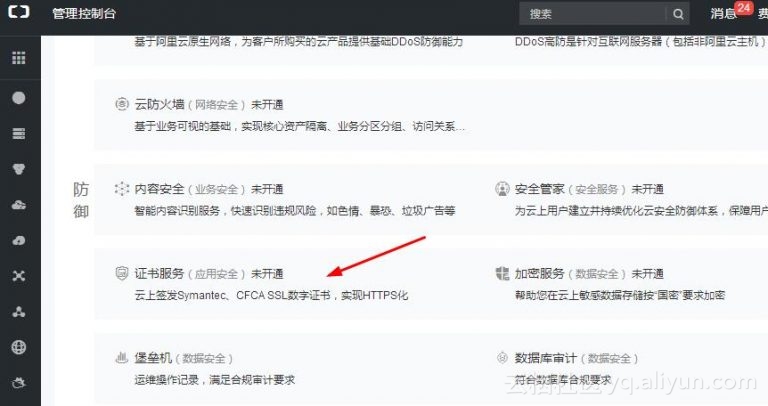
二、免费购买Symantec证书:
1、接上一步,找到证书服务之后,点击进入证书服务页面,然后点击右上角的”购买证书“。
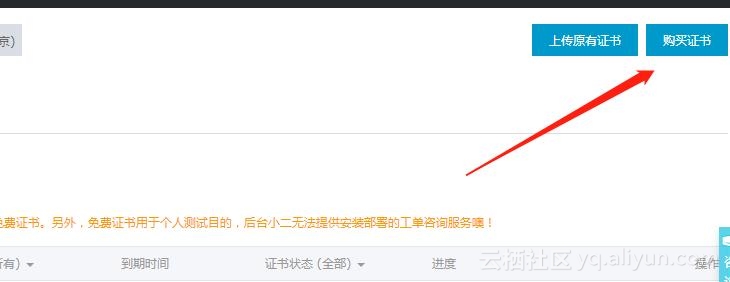
2、选择Symantec+1个域名:
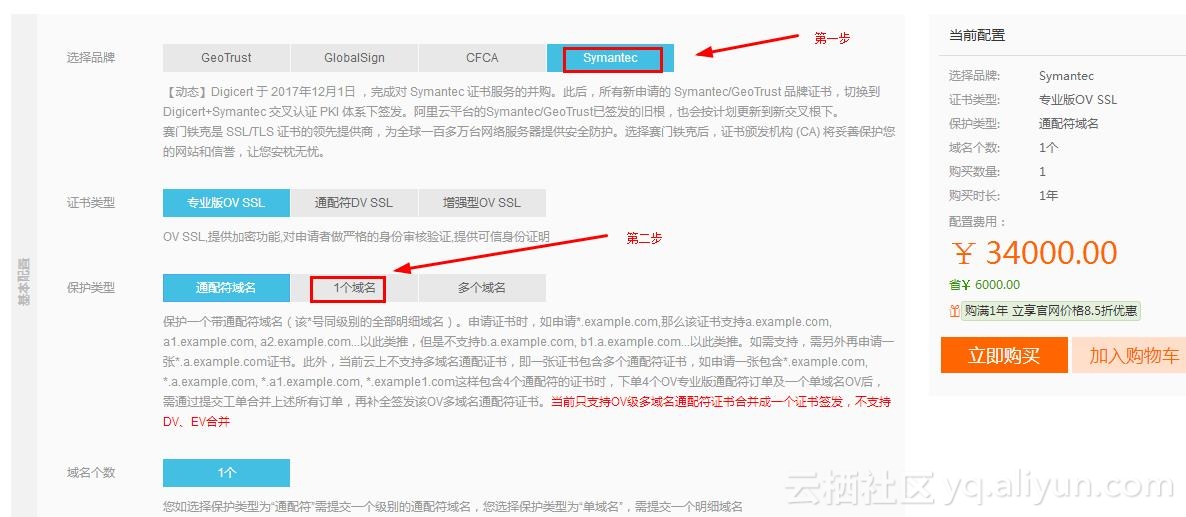
3、选择“免费型DV SSL”:
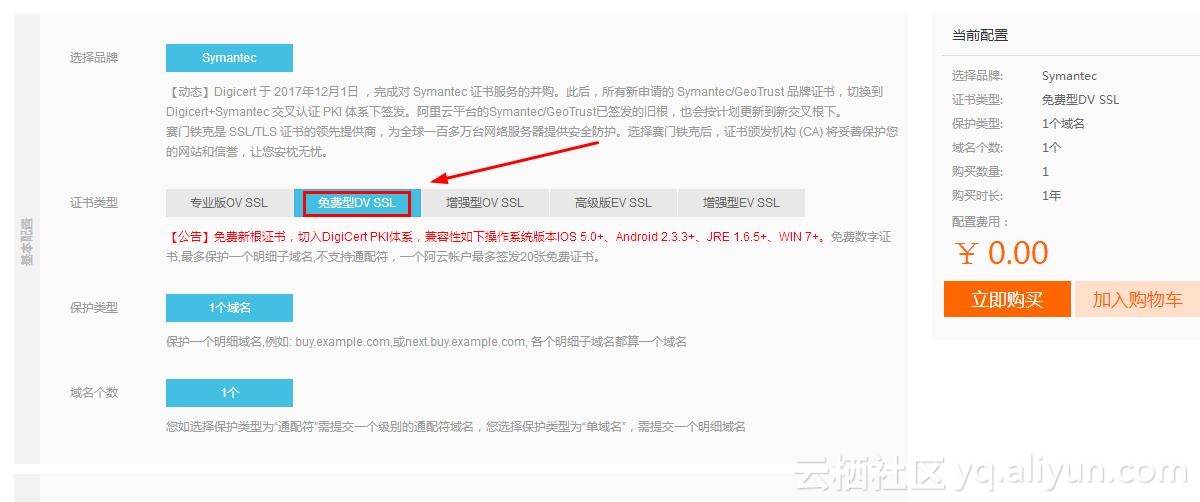
我们可以看到经过两次选择之后,右侧的配置费用已经显示为0.00元,点击立即购买,这时候我们的SSL证书已经购买到了。但是,我们还需要补全域名和个人信息才算申请成功。
三、为SSL证书补全域名和个人信息:
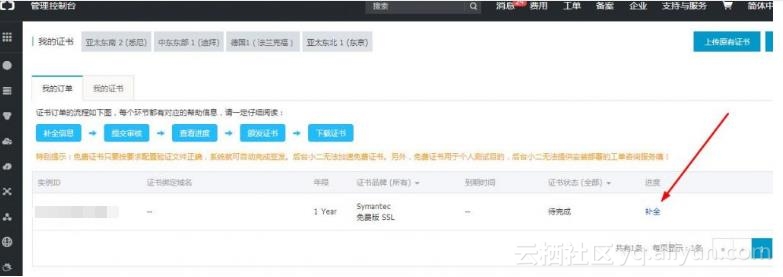
把你要设置HTTPS化的网站域名填写到输入框中,免费Symantec只能用于一个域名,所以建议大家填写带www的,如:www.chukuangren.com。填写域名之后还有一份个人信息的表格要填,比如你的姓名、联系方式等,如实填写即可。
四、域名授权认证:
然后我们还需要对域名进行授权验证,如果你的域名本身就在阿里云的话这个授权就简单了。你只要选择DNS验证方式,那么证书审核通过之后会自动的添加一条域名解析记录。但是还有一些站长只是购买了阿里云的主机和服务器,域名还在其他服务商那里,怎么办呢?其实很简单,只要自己给域名添加一条DNS解析记录就可以。
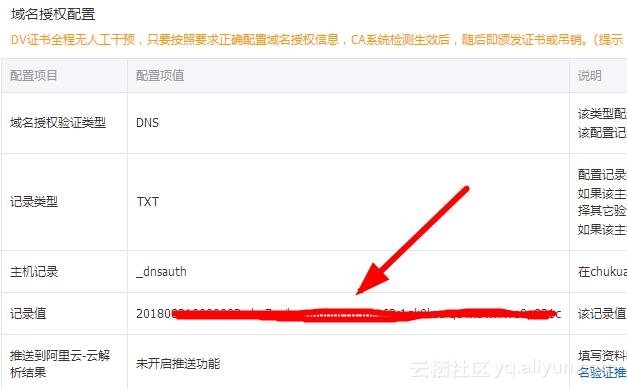
大家复制箭头所指的这一行”记录值“,然后到域名的解析页面添加一条TXT解析记录,把复制内容填写进去。剩下的就是等待阿里云对与SSL证书的审核。
证书的审核时间很快,不得不表扬一下阿里云的工作效率,通常24小时看一下应该已经通过了。
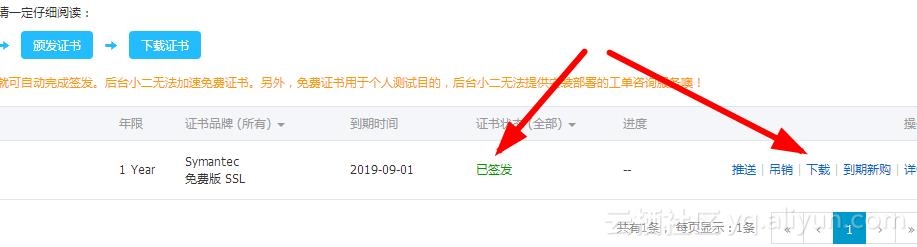
然后我们把证书下载到本地,下一步就是进行SSL证书的配置了,页面提示给出的配置方法略有繁琐,下一篇文章我会结合自己的配置过程给大家分享一个相对简单的SSL证书配置方法。